FireAlpaca ist ein sehr benutzerfreundliches und nützliches Zeichenwerkzeug, aber Sie können es auch zum Animieren verwenden. Ob ein Animator oder ein Anfänger ist, jeder kann in FireAlpaca eine einfache oder komplexe Animation erstellen. Beginnen Sie mit Schritt 1, um Ihre eigene Animation in FireAlpaca zu erstellen!
Erster Teil von Drei:
Einrichten
-
 1 Erstellen Sie eine neue Datei, indem Sie oben im Bildschirm oder Fenster auf "Datei" klicken und dann auf "Neu" klicken.... ". Alternativ verwenden Sie die Tastenkombination Strg / Befehl + N.
1 Erstellen Sie eine neue Datei, indem Sie oben im Bildschirm oder Fenster auf "Datei" klicken und dann auf "Neu" klicken.... ". Alternativ verwenden Sie die Tastenkombination Strg / Befehl + N. -
 2 Überprüfen Sie das Dialogfeld "Neues Bild erstellen". Passen Sie die Breite, Höhe, Papiergröße, Hintergrundfarbe und Auflösung Ihren Wünschen an. Sobald Sie fertig sind, klicken Sie auf "OK".
2 Überprüfen Sie das Dialogfeld "Neues Bild erstellen". Passen Sie die Breite, Höhe, Papiergröße, Hintergrundfarbe und Auflösung Ihren Wünschen an. Sobald Sie fertig sind, klicken Sie auf "OK". -
 3 Klicken Sie oben im Bildschirm oder Fenster auf "Ansicht" und klicken Sie auf "Zwiebelschalenmodus". Auf diese Weise können Sie die Ebenen als Frames exportieren und in einer Animation zusammenfassen. Außerdem können Sie während der Animation mehrere Frames gleichzeitig anzeigen.
3 Klicken Sie oben im Bildschirm oder Fenster auf "Ansicht" und klicken Sie auf "Zwiebelschalenmodus". Auf diese Weise können Sie die Ebenen als Frames exportieren und in einer Animation zusammenfassen. Außerdem können Sie während der Animation mehrere Frames gleichzeitig anzeigen. - 4
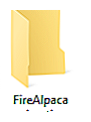 Erstellen Sie einen neuen Ordner für die Frames. Wenn es Zeit ist, die Ebenen zu exportieren, ist jede Ebene ihre eigene PNG-Datei. Es ist nützlich, alle diese Bilder in einem Ordner zu haben, um die Dateien nicht zu überladen.
Erstellen Sie einen neuen Ordner für die Frames. Wenn es Zeit ist, die Ebenen zu exportieren, ist jede Ebene ihre eigene PNG-Datei. Es ist nützlich, alle diese Bilder in einem Ordner zu haben, um die Dateien nicht zu überladen.
Zweiter Teil von Drei:
Erstellen der Frames
-
 1 Wählen Sie einen Pinsel und eine Farbe und zeichnen Sie Ihren ersten Rahmen.
1 Wählen Sie einen Pinsel und eine Farbe und zeichnen Sie Ihren ersten Rahmen. -
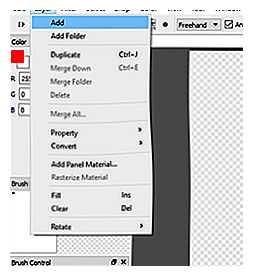 2 Erstellen Sie einen neuen Rahmen, indem Sie eine neue Ebene hinzufügen. Klicken Sie oben im Bildschirm oder Fenster auf "Ebenen" und dann auf "Hinzufügen".
2 Erstellen Sie einen neuen Rahmen, indem Sie eine neue Ebene hinzufügen. Klicken Sie oben im Bildschirm oder Fenster auf "Ebenen" und dann auf "Hinzufügen". -
 3 Zeichnen Sie Ihren nächsten Rahmen und verwenden Sie den letzten Rahmen als Referenz. Deshalb ist Zwiebelhaut praktisch - es ist viel einfacher, einen Rahmen zu zeichnen, wenn Sie den letzten Rahmen direkt darunter sehen können.
3 Zeichnen Sie Ihren nächsten Rahmen und verwenden Sie den letzten Rahmen als Referenz. Deshalb ist Zwiebelhaut praktisch - es ist viel einfacher, einen Rahmen zu zeichnen, wenn Sie den letzten Rahmen direkt darunter sehen können. -
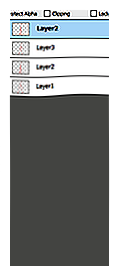 4 Fahren Sie mit dem Hinzufügen und Zeichnen von Frames fort und kehren Sie zu Frames zurück, um sie nach Bedarf zu bearbeiten, bis Sie mit Ihrem Fortschritt zufrieden sind.
4 Fahren Sie mit dem Hinzufügen und Zeichnen von Frames fort und kehren Sie zu Frames zurück, um sie nach Bedarf zu bearbeiten, bis Sie mit Ihrem Fortschritt zufrieden sind. - Sie können Rahmen leicht duplizieren, indem Sie auf "Ebenen" klicken und im Rahmen, den Sie duplizieren möchten, auf "Duplizieren" klicken.
- Fügen Sie weitere Frames zwischen Frames hinzu, indem Sie eine Ebene hinzufügen und zwischen den beiden gewünschten Ebenen ziehen.
- Wenn Sie Ihre Rahmen skizziert haben, gehen Sie zurück, um die Linien zu zeichnen und die Rahmen zu färben (es sei denn, Sie möchten eine einfache Animation).
-
 5 Klicken Sie auf "Ansicht" und klicken Sie auf "AutoPlay", um Ihre Animation zu sehen.
5 Klicken Sie auf "Ansicht" und klicken Sie auf "AutoPlay", um Ihre Animation zu sehen. -
 Sie sehen ein Dialogfeld und können die FPS einstellen (Frames pro Sekunde, die die Geschwindigkeit bestimmt). Sie können zurückgehen, um Ihre Bilder zu bearbeiten, wenn die Animation nicht wie erwartet ausgeführt wird oder Sie nicht damit fertig sind. Bearbeiten Sie Ihre Animation und spielen Sie sie automatisch ab, bis Sie zufrieden sind.
Sie sehen ein Dialogfeld und können die FPS einstellen (Frames pro Sekunde, die die Geschwindigkeit bestimmt). Sie können zurückgehen, um Ihre Bilder zu bearbeiten, wenn die Animation nicht wie erwartet ausgeführt wird oder Sie nicht damit fertig sind. Bearbeiten Sie Ihre Animation und spielen Sie sie automatisch ab, bis Sie zufrieden sind.
-
Teil drei von drei:
Setzen Sie die Frames zusammen
-
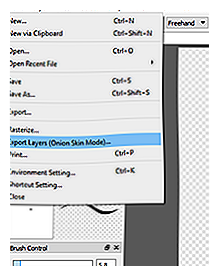 1 Klicken Sie auf "Datei" und dann auf "Ebenen exportieren (Zwiebelschalenmodus)".... ". Wählen Sie den Ordner, den Sie beim Einrichten erstellt haben, und jede Ebene speichert sich als PNG in diesem Ordner.
1 Klicken Sie auf "Datei" und dann auf "Ebenen exportieren (Zwiebelschalenmodus)".... ". Wählen Sie den Ordner, den Sie beim Einrichten erstellt haben, und jede Ebene speichert sich als PNG in diesem Ordner. -
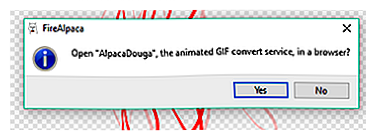 2 Überprüfen Sie das Dialogfeld, in dem Sie gefragt werden, ob Sie AlpacaDouga öffnen möchten. Klicken Sie auf "Ja" (es sei denn, Sie wählen die Frames in einem separaten Programm zusammen). Dieser Teil des Artikels zeigt, wie man die Animation in AlpacaDouga zusammenstellt.
2 Überprüfen Sie das Dialogfeld, in dem Sie gefragt werden, ob Sie AlpacaDouga öffnen möchten. Klicken Sie auf "Ja" (es sei denn, Sie wählen die Frames in einem separaten Programm zusammen). Dieser Teil des Artikels zeigt, wie man die Animation in AlpacaDouga zusammenstellt. -
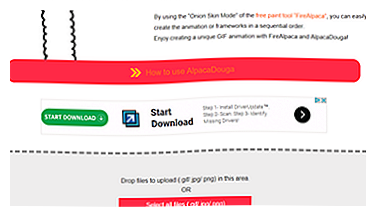 3 Warten Sie, bis AlpacaDouga in Ihrem Webbrowser geöffnet wird. Klicken Sie dann auf die Schaltfläche "Alle Dateien auswählen (.gif / .jpg / .png)". Wenn die Website auf Japanisch geöffnet wird, sieht die Schaltfläche ähnlich aus.
3 Warten Sie, bis AlpacaDouga in Ihrem Webbrowser geöffnet wird. Klicken Sie dann auf die Schaltfläche "Alle Dateien auswählen (.gif / .jpg / .png)". Wenn die Website auf Japanisch geöffnet wird, sieht die Schaltfläche ähnlich aus. - Wählen Sie alle Bilder in dem Ordner, in den Sie die Bilder exportiert haben, und scrollen Sie die Seite nach unten, um Ihre Animation zu sehen.
- Sie können die Sprache der Website in der oberen rechten Ecke des Bildschirms auf Englisch oder Japanisch ändern.
-
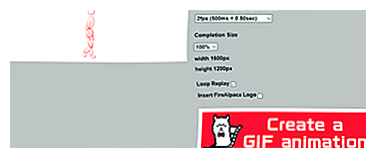 4 Wählen Sie den gewünschten FPS und die Fertigstellungsgröße mit den Dropdown-Menüs aus und klicken Sie auf die große Schaltfläche "Create a GIF Animation".
4 Wählen Sie den gewünschten FPS und die Fertigstellungsgröße mit den Dropdown-Menüs aus und klicken Sie auf die große Schaltfläche "Create a GIF Animation". - Stellen Sie sicher, dass "FireAlpaca-Logo einfügen" deaktiviert ist, es sei denn, Sie möchten das FireAlpaca-Logo in Ihrer Animation verwenden.
- Sie möchten "Loop Replay" möglicherweise nicht aktivieren, wenn Sie eine lange Animation haben.
-
 5 Warten Sie, bis der große Knopf gelb wird und sagen Sie "OK!! Download. "Klicken Sie darauf, um Ihre Animation herunterzuladen. Sie gelangen auf eine Download-Seite für das GIF.
5 Warten Sie, bis der große Knopf gelb wird und sagen Sie "OK!! Download. "Klicken Sie darauf, um Ihre Animation herunterzuladen. Sie gelangen auf eine Download-Seite für das GIF. -
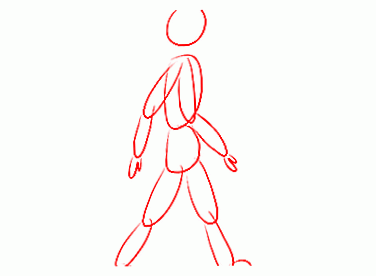 6 Fertig. Viel Spaß mit deiner Animation!
6 Fertig. Viel Spaß mit deiner Animation!
 Minotauromaquia
Minotauromaquia
 1 Erstellen Sie eine neue Datei, indem Sie oben im Bildschirm oder Fenster auf "Datei" klicken und dann auf "Neu" klicken.... ". Alternativ verwenden Sie die Tastenkombination Strg / Befehl + N.
1 Erstellen Sie eine neue Datei, indem Sie oben im Bildschirm oder Fenster auf "Datei" klicken und dann auf "Neu" klicken.... ". Alternativ verwenden Sie die Tastenkombination Strg / Befehl + N.  2 Überprüfen Sie das Dialogfeld "Neues Bild erstellen". Passen Sie die Breite, Höhe, Papiergröße, Hintergrundfarbe und Auflösung Ihren Wünschen an. Sobald Sie fertig sind, klicken Sie auf "OK".
2 Überprüfen Sie das Dialogfeld "Neues Bild erstellen". Passen Sie die Breite, Höhe, Papiergröße, Hintergrundfarbe und Auflösung Ihren Wünschen an. Sobald Sie fertig sind, klicken Sie auf "OK".  3 Klicken Sie oben im Bildschirm oder Fenster auf "Ansicht" und klicken Sie auf "Zwiebelschalenmodus". Auf diese Weise können Sie die Ebenen als Frames exportieren und in einer Animation zusammenfassen. Außerdem können Sie während der Animation mehrere Frames gleichzeitig anzeigen.
3 Klicken Sie oben im Bildschirm oder Fenster auf "Ansicht" und klicken Sie auf "Zwiebelschalenmodus". Auf diese Weise können Sie die Ebenen als Frames exportieren und in einer Animation zusammenfassen. Außerdem können Sie während der Animation mehrere Frames gleichzeitig anzeigen. 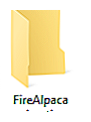 Erstellen Sie einen neuen Ordner für die Frames. Wenn es Zeit ist, die Ebenen zu exportieren, ist jede Ebene ihre eigene PNG-Datei. Es ist nützlich, alle diese Bilder in einem Ordner zu haben, um die Dateien nicht zu überladen.
Erstellen Sie einen neuen Ordner für die Frames. Wenn es Zeit ist, die Ebenen zu exportieren, ist jede Ebene ihre eigene PNG-Datei. Es ist nützlich, alle diese Bilder in einem Ordner zu haben, um die Dateien nicht zu überladen.  1 Wählen Sie einen Pinsel und eine Farbe und zeichnen Sie Ihren ersten Rahmen.
1 Wählen Sie einen Pinsel und eine Farbe und zeichnen Sie Ihren ersten Rahmen. 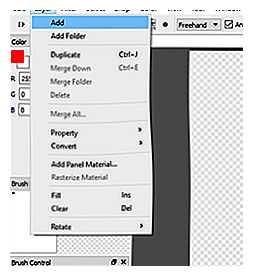 2 Erstellen Sie einen neuen Rahmen, indem Sie eine neue Ebene hinzufügen. Klicken Sie oben im Bildschirm oder Fenster auf "Ebenen" und dann auf "Hinzufügen".
2 Erstellen Sie einen neuen Rahmen, indem Sie eine neue Ebene hinzufügen. Klicken Sie oben im Bildschirm oder Fenster auf "Ebenen" und dann auf "Hinzufügen".  3 Zeichnen Sie Ihren nächsten Rahmen und verwenden Sie den letzten Rahmen als Referenz. Deshalb ist Zwiebelhaut praktisch - es ist viel einfacher, einen Rahmen zu zeichnen, wenn Sie den letzten Rahmen direkt darunter sehen können.
3 Zeichnen Sie Ihren nächsten Rahmen und verwenden Sie den letzten Rahmen als Referenz. Deshalb ist Zwiebelhaut praktisch - es ist viel einfacher, einen Rahmen zu zeichnen, wenn Sie den letzten Rahmen direkt darunter sehen können. 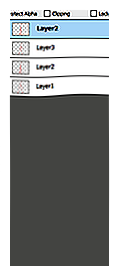 4 Fahren Sie mit dem Hinzufügen und Zeichnen von Frames fort und kehren Sie zu Frames zurück, um sie nach Bedarf zu bearbeiten, bis Sie mit Ihrem Fortschritt zufrieden sind.
4 Fahren Sie mit dem Hinzufügen und Zeichnen von Frames fort und kehren Sie zu Frames zurück, um sie nach Bedarf zu bearbeiten, bis Sie mit Ihrem Fortschritt zufrieden sind.  5 Klicken Sie auf "Ansicht" und klicken Sie auf "AutoPlay", um Ihre Animation zu sehen.
5 Klicken Sie auf "Ansicht" und klicken Sie auf "AutoPlay", um Ihre Animation zu sehen.  Sie sehen ein Dialogfeld und können die FPS einstellen (Frames pro Sekunde, die die Geschwindigkeit bestimmt). Sie können zurückgehen, um Ihre Bilder zu bearbeiten, wenn die Animation nicht wie erwartet ausgeführt wird oder Sie nicht damit fertig sind. Bearbeiten Sie Ihre Animation und spielen Sie sie automatisch ab, bis Sie zufrieden sind.
Sie sehen ein Dialogfeld und können die FPS einstellen (Frames pro Sekunde, die die Geschwindigkeit bestimmt). Sie können zurückgehen, um Ihre Bilder zu bearbeiten, wenn die Animation nicht wie erwartet ausgeführt wird oder Sie nicht damit fertig sind. Bearbeiten Sie Ihre Animation und spielen Sie sie automatisch ab, bis Sie zufrieden sind.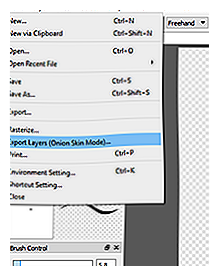 1 Klicken Sie auf "Datei" und dann auf "Ebenen exportieren (Zwiebelschalenmodus)".... ". Wählen Sie den Ordner, den Sie beim Einrichten erstellt haben, und jede Ebene speichert sich als PNG in diesem Ordner.
1 Klicken Sie auf "Datei" und dann auf "Ebenen exportieren (Zwiebelschalenmodus)".... ". Wählen Sie den Ordner, den Sie beim Einrichten erstellt haben, und jede Ebene speichert sich als PNG in diesem Ordner. 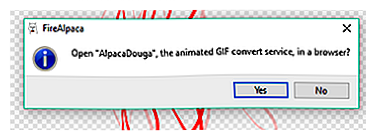 2 Überprüfen Sie das Dialogfeld, in dem Sie gefragt werden, ob Sie AlpacaDouga öffnen möchten. Klicken Sie auf "Ja" (es sei denn, Sie wählen die Frames in einem separaten Programm zusammen). Dieser Teil des Artikels zeigt, wie man die Animation in AlpacaDouga zusammenstellt.
2 Überprüfen Sie das Dialogfeld, in dem Sie gefragt werden, ob Sie AlpacaDouga öffnen möchten. Klicken Sie auf "Ja" (es sei denn, Sie wählen die Frames in einem separaten Programm zusammen). Dieser Teil des Artikels zeigt, wie man die Animation in AlpacaDouga zusammenstellt. 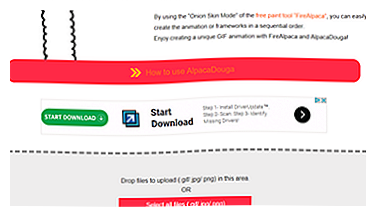 3 Warten Sie, bis AlpacaDouga in Ihrem Webbrowser geöffnet wird. Klicken Sie dann auf die Schaltfläche "Alle Dateien auswählen (.gif / .jpg / .png)". Wenn die Website auf Japanisch geöffnet wird, sieht die Schaltfläche ähnlich aus.
3 Warten Sie, bis AlpacaDouga in Ihrem Webbrowser geöffnet wird. Klicken Sie dann auf die Schaltfläche "Alle Dateien auswählen (.gif / .jpg / .png)". Wenn die Website auf Japanisch geöffnet wird, sieht die Schaltfläche ähnlich aus. 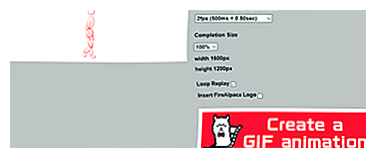 4 Wählen Sie den gewünschten FPS und die Fertigstellungsgröße mit den Dropdown-Menüs aus und klicken Sie auf die große Schaltfläche "Create a GIF Animation".
4 Wählen Sie den gewünschten FPS und die Fertigstellungsgröße mit den Dropdown-Menüs aus und klicken Sie auf die große Schaltfläche "Create a GIF Animation".  5 Warten Sie, bis der große Knopf gelb wird und sagen Sie "OK!! Download. "Klicken Sie darauf, um Ihre Animation herunterzuladen. Sie gelangen auf eine Download-Seite für das GIF.
5 Warten Sie, bis der große Knopf gelb wird und sagen Sie "OK!! Download. "Klicken Sie darauf, um Ihre Animation herunterzuladen. Sie gelangen auf eine Download-Seite für das GIF. 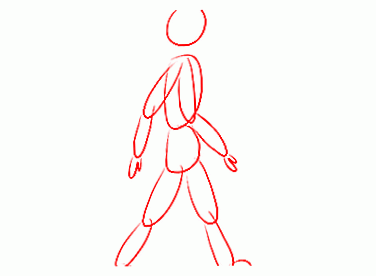 6 Fertig. Viel Spaß mit deiner Animation!
6 Fertig. Viel Spaß mit deiner Animation!